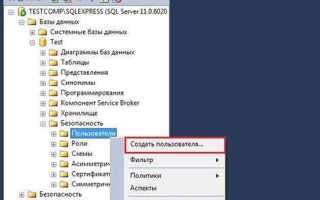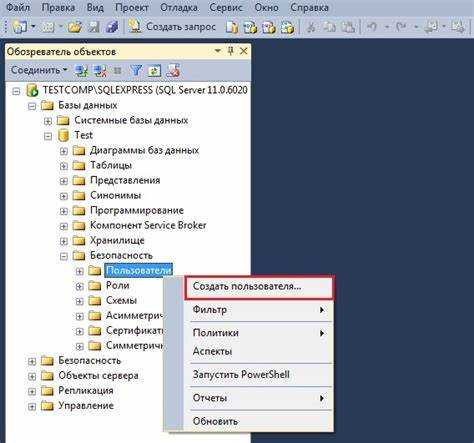
Добавление нового пользователя в SQL Server Management Studio (SSMS) – это не просто административная задача, а важный этап в настройке безопасности и распределении ролей в базе данных. При создании учетной записи важно понимать, какие именно права будут предоставлены пользователю, и в каком контексте он будет взаимодействовать с данными.
Для начала необходимо подключиться к экземпляру SQL Server с правами администратора. В Object Explorer открыть папку Security, далее – Logins, и выбрать New Login…. Здесь указывается имя пользователя, выбирается метод аутентификации – Windows или SQL Server Authentication, при этом второй вариант требует задания пароля с учетом политики безопасности сервера.
На этапе конфигурации важно задать Default database, чтобы указать, с какой базой будет работать пользователь по умолчанию. В разделе User Mapping следует точно определить, какие базы данных и роли будут доступны. Ошибочное предоставление роли db_owner может открыть доступ к критическим функциям, поэтому назначение прав должно быть минимально необходимым для выполнения задач пользователя.
После создания логина не забудьте проверить активность учетной записи и корректность доступа с помощью команды EXECUTE AS и REVERT. Это поможет убедиться, что пользователь ограничен в рамках назначенных привилегий.
Подключение к экземпляру SQL Server через SSMS

Для установления соединения с экземпляром SQL Server через SQL Server Management Studio (SSMS), необходимо точно указать имя сервера и тип аутентификации. Имя сервера может включать имя компьютера и, при необходимости, имя экземпляра в формате ИМЯ_СЕРВЕРА\ИМЯ_ЭКЗЕМПЛЯРА. Если используется порт, отличный от стандартного (1433), необходимо указать его через запятую: ИМЯ_СЕРВЕРА,ПОРТ.
При запуске SSMS открывается окно подключения. В поле «Тип сервера» выберите «Database Engine». В «Имя сервера» введите адрес экземпляра. Аутентификация бывает двух типов:
- Windows Authentication – используется, если у пользователя есть доступ к SQL Server через учетную запись Windows.
- SQL Server Authentication – требует имени пользователя и пароля, заданных в SQL Server. Используется, если экземпляр настроен в режиме смешанной аутентификации.
После ввода всех параметров нажмите «Connect». При ошибке подключения проверьте:
- Запущена ли служба SQL Server (через SQL Server Configuration Manager).
- Открыт ли порт 1433 на брандмауэре.
- Разрешены ли подключения TCP/IP.
Для удалённого подключения проверьте, разрешён ли удалённый доступ в свойствах сервера и не блокирует ли маршрутизация подключение. Используйте команду telnet ИМЯ_СЕРВЕРА ПОРТ для диагностики сетевого соединения.
Выбор базы данных для создания пользователя
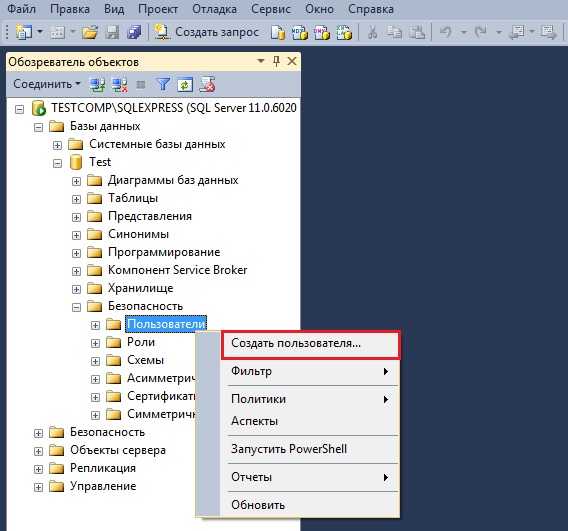
Перед созданием нового пользователя в SQL Server необходимо точно определить, с какой базой данных он будет работать. Пользователи в SQL Server могут быть связаны с конкретной базой данных, и доступ к объектам зависит от этой привязки.
Если задача – предоставить доступ к бизнес-данным, выбирается рабочая база, например Sales или HR. Для административных целей, таких как мониторинг или бэкап, часто используется master или msdb, но добавление пользователей в системные базы требует особой осторожности из-за риска нарушить работу сервера.
Не следует использовать tempdb как основную базу для создания пользователя, так как она пересоздаётся при каждом перезапуске SQL Server. Все настройки пользователей в ней будут утеряны.
При наличии нескольких сред (например, Dev, Test, Prod) важно убедиться, что пользователь создаётся именно в нужной среде. Ошибка в выборе может привести к несанкционированному доступу или сбоям в работе.
Рекомендуется явно указывать имя базы данных при создании пользователя, используя команду USE [ИмяБазы] перед выполнением CREATE USER. Это исключит ошибки, связанные с текущим контекстом подключения.
Если пользователь должен иметь доступ к нескольким базам, создайте отдельные записи в каждой из них. Пользователь в одной базе не имеет доступа к другой, даже если имена совпадают – это разные сущности.
Открытие мастера безопасности и запуск добавления входа
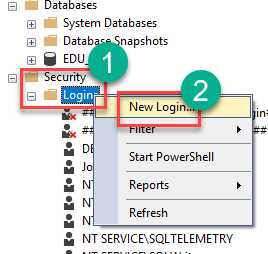
В SQL Server Management Studio откройте Object Explorer и разверните узел с именем сервера. Перейдите к узлу Security, затем к Logins. Кликните правой кнопкой по Logins и выберите New Login….
Откроется мастер добавления нового входа. Это окно позволяет задать имя пользователя, выбрать тип аутентификации и указать дополнительные параметры безопасности. Убедитесь, что вы обладаете правами sysadmin или securityadmin, иначе доступ к созданию входов будет ограничен.
Если необходимо добавить логин на уровне SQL Server, выберите SQL Server authentication и укажите пароль. Для логинов на основе Windows выберите Windows authentication и укажите доменное имя пользователя.
Чтобы избежать ошибок доступа, проверьте опцию Enforce password policy, если она активна. Отключите её только при наличии обоснованных причин, например, при создании временных технических логинов.
После заполнения всех полей нажмите OK для сохранения входа и завершения работы мастера.
Настройка имени входа и метода аутентификации
При создании нового пользователя в SQL Server важно правильно задать имя входа и выбрать подходящий метод аутентификации, чтобы обеспечить безопасный и управляемый доступ к серверу.
- Откройте SQL Server Management Studio и подключитесь к экземпляру сервера с административными правами.
- Перейдите в раздел «Безопасность» → «Входы», затем выберите «Создать» → «Вход».
- В поле Имя входа укажите уникальное имя, избегая пробелов и специальных символов. Для SQL-аутентификации рекомендуется использовать префиксы, например:
sql_user_имя.
Метод аутентификации определяет, как пользователь будет проверяться при подключении к серверу.
- Аутентификация Windows – предпочтительный метод для корпоративных сред с Active Directory. Пользователь выбирается из домена. Пароль управляется системой, ручной ввод не требуется.
- Аутентификация SQL Server – требует явного указания имени пользователя и пароля. При использовании:
- Установите флажок «Аутентификация SQL Server».
- Введите и подтвердите надежный пароль: не менее 8 символов, комбинация букв, цифр и символов.
- Снимите флажок «Пользователь должен изменить пароль при следующем входе», если это не требуется.
- Активируйте опцию «Включить этот вход», чтобы пользователь мог сразу подключаться.
Избегайте назначения учетной записи sysadmin, если в этом нет явной необходимости. Для ограничения прав используйте роли безопасности на уровне базы данных после создания входа.
Назначение пользователя базе данных и выбор схемы
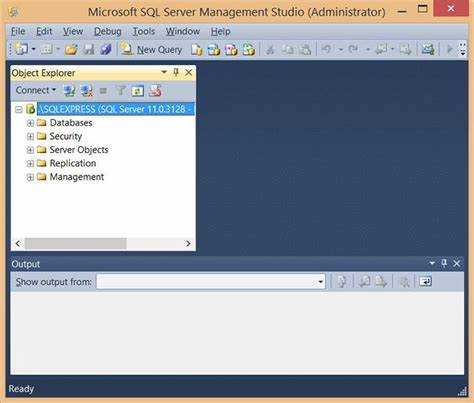
После создания логина в SQL Server необходимо сопоставить его с конкретной базой данных. Для этого откройте вкладку Security → Users в нужной базе, нажмите «New User». В поле «User name» введите имя пользователя, которое будет использоваться в контексте базы. В поле «Login name» выберите ранее созданный логин через кнопку с многоточием.
В разделе «Default schema» укажите схему, к которой пользователь получит первичный доступ. Если не указать схему, по умолчанию будет использоваться dbo, что не всегда безопасно. Например, для организации разграничения доступа целесообразно создавать отдельные схемы (например, sales, hr) и назначать их пользователям согласно бизнес-роли.
Не следует предоставлять пользователю доступ ко всем схемам базы, если это не требуется. Минимизируйте права и определяйте доступ на уровне схем, чтобы упростить администрирование и повысить безопасность. Избегайте создания пользователей без указания схемы или с полным доступом к dbo по умолчанию – это нарушает принцип наименьших привилегий.
После ввода имени пользователя, логина и схемы нажмите «OK». Пользователь будет создан и получит доступ к базе с указанной схемой. Проверьте корректность назначения, выполнив запрос SELECT * FROM sys.database_principals WHERE name = 'Имя_пользователя'.
Присвоение ролей и разрешений новому пользователю
После создания нового пользователя в SQL Server необходимо настроить его доступ к объектам базы данных и определенные права для выполнения операций. Это делается через присвоение ролей и разрешений. В SQL Server роли можно разделить на несколько типов: серверные, базовые и назначаемые на уровне объектов.
Роли определяют набор прав, которые позволяют пользователю выполнять определенные действия в базе данных. Присваивание роли значительно упрощает управление правами, поскольку можно группировать несколько разрешений в одну роль.
Для присвоения ролей и разрешений выполните следующие шаги:
-
Откройте SQL Server Management Studio (SSMS) и подключитесь к серверу.
-
Перейдите в раздел Security → Logins и найдите нужного пользователя.
-
Щелкните правой кнопкой мыши на пользователя и выберите Properties.
-
В открывшемся окне перейдите в раздел User Mapping для назначения ролей на уровне базы данных.
-
Отметьте базы данных, к которым пользователь должен иметь доступ, и назначьте соответствующие роли, такие как db_datareader для чтения данных или db_datawriter для записи данных.
-
Для назначения серверных ролей, таких как sysadmin, перейдите в раздел Server Roles и выберите нужные роли.
Кроме того, можно назначать индивидуальные разрешения на уровне объектов, таких как таблицы, представления или хранимые процедуры. Это делается через вкладку Permissions в окне свойств пользователя. Здесь можно назначить разрешения на выполнение операций SELECT, INSERT, UPDATE и другие для конкретных объектов базы данных.
Примеры SQL-запросов для назначения разрешений:
-- Назначение роли db_datareader для пользователя
EXEC sp_addrolemember 'db_datareader', 'имя_пользователя';
-- Назначение разрешения SELECT на таблицу
GRANT SELECT ON имя_таблицы TO имя_пользователя;
Важно помнить, что если для пользователя назначены несколько ролей, то он получает объединённые права всех этих ролей. Не следует назначать избыточные роли, чтобы избежать конфликтов в разрешениях.
Кроме стандартных ролей и разрешений, можно создавать пользовательские роли, объединяя несколько разрешений для удобства управления доступом. Это особенно полезно в больших проектах с многочисленными пользователями.
Проверка созданного пользователя и тестирование входа
После создания нового пользователя в SQL Server Management Studio (SSMS) важно проверить его доступ к базе данных и корректность настроек. Для этого выполните несколько ключевых шагов.
1. Откройте SSMS и попробуйте подключиться к серверу, используя учетные данные нового пользователя. В окне «Подключение к серверу» введите имя сервера, выберите метод аутентификации «SQL Server Authentication», укажите имя пользователя и пароль, затем нажмите «Подключиться». Если подключение успешно, значит, учетная запись настроена корректно.
2. Для проверки прав доступа используйте запросы для тестирования разрешений. Подключившись к серверу под новым пользователем, выполните команду:
SELECT USER_NAME();
Этот запрос вернет имя текущего пользователя. Убедитесь, что оно соответствует созданному имени. Если результат не совпадает с ожидаемым, возможно, возникла ошибка при создании пользователя или его привязке к базе данных.
3. Для проверки доступа к базе данных выполните запрос, который проверяет доступность объектов в базе данных, например:
SELECT * FROM sys.tables;
Если запрос вернул список таблиц, значит, пользователь имеет права на чтение данных. Если появляется ошибка «permission denied», проверьте назначенные права на базе данных.
4. Попробуйте выполнить операцию, которая требует специальных прав, например, создание таблицы. Если операция успешна, значит, пользователю предоставлены необходимые привилегии.
5. Проверьте также, работает ли ограничение доступа, если оно было настроено. Для этого можно попробовать подключиться с помощью неверных учетных данных. Попытка входа с неправильным паролем должна завершиться ошибкой.
6. Чтобы окончательно убедиться в корректности прав, используйте системные представления для анализа разрешений, такие как:
SELECT * FROM sys.database_permissions WHERE grantee_principal_id = USER_ID('имя_пользователя');
Этот запрос покажет, какие конкретно разрешения были предоставлены пользователю. На основе полученных данных можно точно оценить уровень доступа.
Удаление или изменение параметров пользователя при необходимости
При необходимости изменения параметров или удаления пользователя в SQL Server Management Studio (SSMS), следует учитывать несколько ключевых аспектов. Этот процесс может быть выполнен через интерфейс SSMS или с использованием SQL-запросов.
Для изменения параметров пользователя, таких как имя или пароль, можно использовать команду ALTER LOGIN. Например, чтобы изменить пароль пользователя, выполните следующий запрос:
ALTER LOGIN [имя_пользователя] WITH PASSWORD = 'новый_пароль';Если необходимо изменить имя пользователя, используется команда ALTER LOGIN с параметром RENAME:
ALTER LOGIN [старое_имя] WITH NAME = [новое_имя];Для удаления пользователя из базы данных, нужно сначала удалить его привязки к схемам и объектам, если таковые имеются. После этого можно использовать команду DROP LOGIN, которая удалит пользователя:
DROP LOGIN [имя_пользователя];Если требуется удалить только доступ пользователя к базе данных, но оставить его учетную запись в SQL Server, примените команду REVOKE:
REVOKE CONNECT TO [имя_пользователя];Перед удалением или изменением параметров важно проверить, не используются ли объекты, созданные данным пользователем. Например, если пользователь является владельцем схемы или объектов, таких как таблицы или представления, эти объекты должны быть переназначены или удалены. Для переноса владельца схемы можно использовать команду:
ALTER AUTHORIZATION ON SCHEMA::[имя_схемы] TO [новый_пользователь];Таким образом, при удалении или изменении параметров пользователя важно тщательно подходить к проверке зависимостей и корректности всех изменений. Это поможет избежать ошибок и потери данных в процессе работы с базой данных.
Вопрос-ответ:
Как создать нового пользователя в SQL Server Management Studio?
Для того чтобы создать нового пользователя в SQL Server Management Studio, нужно выполнить несколько шагов. Откройте SSMS, подключитесь к серверу. Затем в Object Explorer найдите ваш сервер, щелкните правой кнопкой на «Security» и выберите «New» -> «Login». В открывшемся окне укажите имя пользователя и выберите способ аутентификации. В разделе «Server Roles» можно назначить роли, а в «User Mapping» — назначить базы данных, к которым будет иметь доступ новый пользователь.
Какие роли можно назначить новому пользователю при создании в SQL Server?
Когда вы создаете нового пользователя в SQL Server, в разделе «Server Roles» можно выбрать роли, которые определяют уровень доступа. К примеру, роль «sysadmin» предоставляет полные права на сервер, роль «dbcreator» позволяет создавать базы данных, а роль «public» дает ограниченные права. Выбирайте роли в зависимости от того, какие функции новый пользователь должен выполнять.
Что такое аутентификация SQL Server и как она используется при создании пользователя?
Аутентификация SQL Server используется для проверки подлинности пользователя при подключении к серверу. Существует два основных типа аутентификации: Windows Authentication и SQL Server Authentication. При выборе Windows Authentication пользователь должен быть частью домена, а при использовании SQL Server Authentication можно задать собственные имя и пароль для подключения. Этот выбор нужно учитывать при создании нового пользователя, в зависимости от требований безопасности.
Можно ли ограничить доступ пользователя только к одной базе данных в SQL Server?
Да, при создании нового пользователя можно ограничить его доступ только к конкретной базе данных. Для этого в окне создания логина в разделе «User Mapping» выберите необходимые базы данных и назначьте подходящие роли для каждой базы. Это позволяет пользователю работать только с теми базами данных, к которым он был явно привязан, исключая доступ к другим базам данных на сервере.
Как назначить права на выполнение запросов для нового пользователя в SQL Server?
Для назначения прав на выполнение запросов новому пользователю нужно сначала создать его в SQL Server, а затем в разделе «User Mapping» выбрать нужные базы данных. Далее в разделе «Database Role Membership» можно назначить роль, такую как «db_datareader» для чтения данных или «db_datawriter» для записи. Если необходимо предоставить дополнительные права, можно использовать SQL-запросы, такие как GRANT, для назначения конкретных прав на выполнение запросов.
Как создать нового пользователя в SQL Server Management Studio?
Для создания нового пользователя в SQL Server Management Studio необходимо выполнить несколько шагов. Сначала откройте SSMS и подключитесь к серверу. Затем выберите базу данных, в которой хотите создать пользователя. В панели «Объекты» откройте «Безопасность» и выберите «Пользователи». После этого кликните правой кнопкой мыши на «Пользователи» и выберите «Новый пользователь». В открывшемся окне укажите имя пользователя, тип аутентификации (Windows или SQL Server) и привязку к логину. Вы также можете назначить роли и права для этого пользователя, чтобы определить его уровень доступа к базе данных. После того как все данные будут введены, нажмите «ОК», чтобы завершить процесс создания.